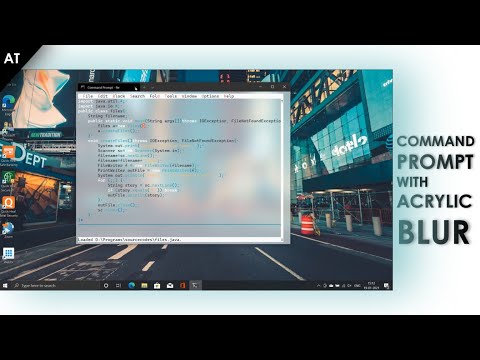ეს wikiHow გასწავლით პროდუქტების გააქტიურებას. Creative Cloud პროდუქტების გააქტიურება შესაძლებელია ინდივიდუალური აპლიკაციის შიგნით, ან Creative Cloud დესკტოპის პროგრამის საშუალებით. Creative Suite მომხმარებლებს უნდა ჩაწეროთ აქტივაციის გასაღები, ან შევიდნენ Adobe ID– ით.
ნაბიჯები
მეთოდი 1 დან 4: შემოქმედებითი ღრუბლოვანი პროგრამების გამოყენება

ნაბიჯი 1. დარწმუნდით, რომ თქვენი კომპიუტერი ინტერნეტთან არის დაკავშირებული
Adobe პროდუქტები გააქტიურებულია ონლაინ რეჟიმში. Adobe პროდუქტის გასააქტიურებლად გჭირდებათ ინტერნეტ კავშირი და Adobe ID.

ნაბიჯი 2. დააწკაპუნეთ შემოქმედებითი ღრუბლოვანი პროგრამის გასაშვებად
Adobe პროგრამებს აქვთ თითოეული პროგრამისთვის ფერადი კოდირებული ხატები, ორი ასოთი კვადრატში. დააწკაპუნეთ აპზე, რომ დაიწყოთ აპლიკაცია. Windows– ზე, პროგრამების პოვნა შესაძლებელია Windows Start მენიუში. Mac– ზე გახსენით Finder, დააწკაპუნეთ პროგრამები გვერდითა ზოლში მარცხნივ და დააწკაპუნეთ აპზე.
დააწკაპუნეთ აქ, რომ ჩამოტვირთოთ Adobe პროდუქტი. დააწკაპუნეთ ჩამოტვირთეთ სასამართლო პროცესი პროდუქტის ქვემოთ. არსებობს 7-დღიანი უფასო საცდელი პერიოდი, სანამ პროდუქტის შეძენა მოგიწევთ.

ნაბიჯი 3. შეამოწმეთ თქვენი Adobe ID და დააჭირეთ შესვლა
შესვლის ღილაკი არის ლურჯი ღილაკი ქვედა მარჯვენა კუთხეში. შეამოწმეთ რომ დარწმუნდეთ, რომ თამამად გამოსახული Adobe ID სწორია. დააჭირეთ ღილაკს "შესვლა". თუ თქვენს Adobe ანგარიშზე დართული აპლიკაციის მოქმედი გამოწერაა, პროდუქტი ავტომატურად გააქტიურდება.
- თუ არ გაქვთ Adobe პროდუქტის გამოწერა, დააწკაპუნეთ ახალი გამოწერა შეტყობინების ტექსტში. ეს ხსნის ვებსაიტს თქვენს ნაგულისხმევ ბრაუზერში, რომელიც საშუალებას გაძლევთ შეიძინოთ სააბონენტო გეგმა.
- თუ Adobe ID არ არის სწორი, დააწკაპუნეთ (არ არის თქვენი Adobe ID?), ტექსტის ქვემოთ ყუთში და შედით სხვა Adobe ID- ით.

ნაბიჯი 4. დააწკაპუნეთ ამ პროდუქტის ლიცენზიაზე
ის Adobe– ის გაშვების ფანჯრის ქვედა მარჯვენა კუთხეშია. თქვენ გჭირდებათ Adobe ID პროდუქტის სწორი ხელმოწერით, რათა გააქტიუროთ იგი.
- თუ თქვენ არ გაქვთ Adobe ID, დააწკაპუნეთ ყვითელ ღილაკზე, რომელიც ამბობს "შემოუერთდი ახლა", რათა დარეგისტრირდე Adobe ანგარიშზე.
- თუ თქვენ ჯერ კიდევ გაქვთ წვდომა უფასო საცდელ ვერსიაზე, დააწკაპუნეთ განაგრძეთ სასამართლო პროცესი გააგრძელოთ პროდუქტის გამოყენება თქვენი საცდელი პერიოდის განმავლობაში.
მეთოდი 2 4: შემოქმედებითი Cloud Desktop აპლიკაციის გამოყენება

ნაბიჯი 1. დარწმუნდით, რომ თქვენი კომპიუტერი ინტერნეტთან არის დაკავშირებული
Adobe პროდუქტები გააქტიურებულია ონლაინ რეჟიმში. Adobe პროდუქტის გასააქტიურებლად გჭირდებათ ინტერნეტ კავშირი და Adobe ID.

ნაბიჯი 2. გახსენით Adobe Creative Cloud აპლიკაცია
შემოქმედებით ღრუბელს აქვს წითელი ხატი, რომელიც წააგავს C- ს, ხოლო უკანა C ღრუბლის შიგნით. Windows– ზე, პროგრამების პოვნა შესაძლებელია Windows Start მენიუში. Mac– ზე გახსენით Finder, დააწკაპუნეთ პროგრამები გვერდითა ზოლში მარცხნივ და დააწკაპუნეთ აპზე.
დააწკაპუნეთ აქ Creative Cloud დესკტოპის აპის, ან სხვა Adobe პროდუქტის ჩამოსატვირთად. შემოქმედებითი ღრუბელი არის პირველი ვარიანტი გვერდის ზედა ნაწილში. დააწკაპუნეთ ჩამოტვირთვა ქვემოთ Creative Cloud ხატის ჩამოტვირთვის დასაწყებად.

ნაბიჯი 3. დააწკაპუნეთ შესვლაზე, თუ ამას მოითხოვთ
როდესაც შეხვალთ Adobe დესკტოპის პროგრამის გამოყენებით. Adobe პროდუქცია, რომლის ხელმოწერაც გაქვთ, ავტომატურად გააქტიურდება.
თუ შესული ხართ Adobe– ის არასწორი ID– ით, დააწკაპუნეთ თქვენს პროფილის სურათზე ზედა მარჯვენა კუთხეში. შემდეგ დააწკაპუნეთ Სისტემიდან გამოსვლა და დაადასტურეთ. ჩაწერეთ თქვენი Adobe ID– სთან დაკავშირებული ელ.ფოსტა და პაროლი და დააწკაპუნეთ Შებრძანდით და ეთანხმებით ლიცენზიის ხელშეკრულებას.

ნაბიჯი 4. დააწკაპუნეთ ინსტალაცია პროდუქტის გვერდით
პროგრამებს, რომლებიც თქვენს კომპიუტერზე არ არის დაინსტალირებული, აქვს ლურჯი ღილაკი, რომელიც აჩვენებს მათ გვერდით „დააინსტალირეთ“. რამდენიმე წუთი დაუთმეთ აპს ჩამოტვირთვას და ინსტალაციას.

ნაბიჯი 5. დააწკაპუნეთ გაშვება
თქვენს კომპიუტერში უკვე დაინსტალირებულ პროგრამებს აქვთ თეთრი ღილაკი, რომელიც მათ გვერდით ამბობს „გაშვება“. ეს იწყებს აპლიკაციას.
- დააწკაპუნეთ განახლება აპლიკაციის გვერდით, თუ ნაჩვენებია ლურჯი "განახლება". დააწკაპუნეთ გაშვება განახლების დასრულების შემდეგ გადმოტვირთვა და ინსტალაცია.
- დააწკაპუნეთ სცადე პროდუქტის გვერდით დაიწყოს ამ პროდუქტის უფასო 7-დღიანი საცდელი პერიოდი.
- დააწკაპუნეთ Იყიდე ეხლა თუ არ გაქვთ გამოწერა იმ პროდუქტზე, რომლის გაშვებაც გსურთ.
მეთოდი 3 -დან 4 -დან: Creative Suite 6 -ის გამოყენება

ნაბიჯი 1. დარწმუნდით, რომ თქვენი კომპიუტერი ინტერნეტთან არის დაკავშირებული
Adobe პროდუქტები გააქტიურებულია ონლაინ რეჟიმში. Adobe პროდუქტის გასააქტიურებლად გჭირდებათ ინტერნეტ კავშირი და Adobe ID.

ნაბიჯი 2. დააწკაპუნეთ Adobe CS 6 აპლიკაციის გასაშვებად
Adobe პროგრამებს აქვთ თითოეული პროგრამისთვის ფერადი კოდირებული ხატები, ორი ასოთი კვადრატში. დააწკაპუნეთ აპზე, რომ დაიწყოთ აპლიკაცია. Windows– ზე, პროგრამების პოვნა შესაძლებელია Windows Start მენიუში. Mac– ზე გახსენით Finder, დააწკაპუნეთ პროგრამები გვერდითა ზოლში მარცხნივ და დააწკაპუნეთ აპზე.

ნაბიჯი 3. დააწკაპუნეთ შესვლა ახლა
ეს არის ლურჯი ღილაკი Adobe– ის გაშვების ფანჯრის ქვედა მარჯვენა კუთხეში.

ნაბიჯი 4. შედით თქვენი Adobe ID– ით
შესასვლელად გამოიყენეთ ელ.ფოსტის მისამართი და პაროლი, რომელიც დაკავშირებულია თქვენს Adobe ID– სთან. პროდუქტი ავტომატურად გააქტიურდება თქვენი Adobe ID– ით შესვლისას.
თუ არ გაქვთ Adobe ID, დააწკაპუნეთ შექმენით Adobe ID დარეგისტრირდით Adobe ანგარიშზე.
მეთოდი 4 დან 4: Creative Suite 5.5 და ქვემოთ გამოყენება

ნაბიჯი 1. დარწმუნდით, რომ თქვენი კომპიუტერი ინტერნეტთან არის დაკავშირებული
Adobe პროდუქტები გააქტიურებულია ონლაინ რეჟიმში. Adobe პროდუქტის გასააქტიურებლად გჭირდებათ ინტერნეტ კავშირი და Adobe ID.

ნაბიჯი 2. დააწკაპუნეთ Adobe CS 5 აპლიკაციის გასაშვებად
Adobe პროგრამებს აქვთ თითოეული პროგრამისთვის ფერადი კოდირებული ხატები, ორი ასოთი კვადრატში. დააწკაპუნეთ აპზე, რომ დაიწყოთ აპლიკაცია. Windows– ზე, პროგრამების პოვნა შესაძლებელია Windows Start მენიუში. Mac– ზე გახსენით Finder, დააწკაპუნეთ პროგრამები გვერდითა ზოლში მარცხნივ და დააწკაპუნეთ აპზე.

ნაბიჯი 3. აირჩიეთ "მიუთითეთ სერიული ნომერი"
ეს არის რადიალური ღილაკი პირველი ვარიანტის გვერდით, გააქტიურების ფანჯარაში.
თუ თქვენ გაქვთ უფასო საცდელი ვერსია, აირჩიეთ "განაგრძეთ გამოყენება როგორც უფასო საცდელი პერიოდი"

ნაბიჯი 4. ჩაწერეთ თქვენი პროდუქტის სერიული ნომერი
სერიული ნომერი არის 24 ციფრიანი კოდი, როგორც ასოებით, ასევე ციფრებით. ჩაწერეთ იგი 6 ყუთში, 4 სეგმენტში "მიაწოდეთ სერიული ნომერი". თუ სერიული ნომერი სწორია, სერიული ნომრის ბოლოს გამოჩნდება მწვანე გამშვები ნიშანი.
თუ არ გაქვთ სერიული ნომერი, დააწკაპუნეთ Იყიდე ეხლა სერიული ნომრის მისაღებად.

ნაბიჯი 5. დააწკაპუნეთ გაგრძელებაზე
ეს არის ღილაკი აქტივაციის ეკრანის ქვედა მარჯვენა კუთხეში. ეს ააქტიურებს პროდუქტს და იწყებს მას.